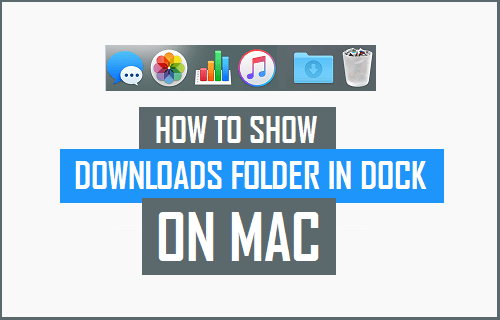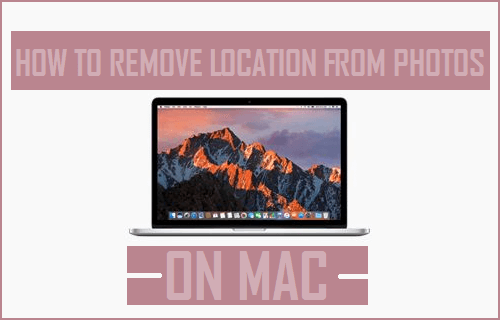En lugar de importar fotos a la biblioteca de fotos de Mac, es posible que te resulte más fácil importarlas a una carpeta específica de Mac. A continuación se describen los pasos para transferir fotos de la cámara digital a la carpeta en Mac.
Transferir fotos de una cámara digital a una carpeta en un Mac
Cuando transfiere fotos de una cámara digital a un Mac y no selecciona una carpeta o un álbum, las fotos siempre se transferirán a la biblioteca Fotos ubicada en la aplicación Fotos.
Para transferir fotos a una carpeta específica, primero tendrás que crear una carpeta dentro de la aplicación Fotos y también crear un álbum dentro de esa carpeta.
Una vez hecho esto, la aplicación Fotos le ofrecerá la opción de transferir directamente las fotos desde la cámara digital a la carpeta específica que haya creado en la aplicación Fotos.
1. Crear una carpeta en Photos App en Mac
Siga los pasos que se indican a continuación para crear una carpeta que contenga un álbum dentro de la aplicación Fotos.
1. Abra la aplicación Fotos en su Mac
2. Haga clic en el icono + junto a Mis álbumes y luego haga clic en la opción Carpeta en el pequeño menú que aparece.
3. Escriba un nombre descriptivo para la carpeta
4. A continuación, haga clic en el icono + junto a la carpeta que acaba de crear y haga clic en Álbum.
5. Escriba un nombre adecuado para su álbum.
Transferir fotos de la cámara digital a la carpeta de Mac
Después de crear la carpeta y un álbum dentro de la carpeta, está todo listo para transferir fotos de la cámara digital a la carpeta de Mac siguiendo los pasos que se indican a continuación.
1. Conecte su cámara digital al Mac mediante un cable USB.
2. Abra la aplicación Fotos en su Mac (en caso de que no esté abierta).
3. Haga clic en su Cámara Digital en el menú lateral y luego seleccione las Fotos que desea transferir haciendo clic en ellas.
4. Después de seleccionar las fotos, haga clic en la flecha hacia abajo junto a «Importar a» y seleccione la carpeta en la que desea importar las fotos seleccionadas.
5. Asegúrese de que el nombre de la carpeta seleccionada aparece en el campo «Importar a» y haga clic en el botón Importar seleccionado (véase la imagen de arriba).
Las fotos que haya seleccionado se importarán directamente a la carpeta que haya especificado en el campo Importar a.
Punta: Para seleccionar todas las fotos, haga clic en la primera foto, pulse la tecla Mayúsculas en el teclado de su ordenador, desplácese hacia abajo y haga clic en la última foto.
Importar fotos de la cámara digital a un nuevo álbum en Mac
En caso de que no hayas creado una carpeta dedicada para descargar fotos de la cámara digital a Mac, puedes crear un nuevo álbum mientras transfieres fotos a Mac.
1. Conecte su cámara digital al Mac mediante un cable USB.
2. Abra la aplicación Fotos en su Mac (en caso de que no esté abierta).
3. Una vez que esté en Photos App, haga clic en su cámara digital en el menú lateral.
4. A continuación, seleccione las fotos que desea transferir haciendo clic en ellas.
5. Después de seleccionar Fotos, haga clic en la flecha hacia abajo junto a «Importar a» y seleccione la opción Nuevo álbum.
6. Cuando se le solicite, escriba un nombre para el nuevo álbum y haga clic en Aceptar.
7. Por último, asegúrese de que el Álbum recién creado aparece en el campo «Importar a» y haga clic en el botón Importar seleccionado
.
Las fotos seleccionadas se importarán directamente al nuevo álbum que acabas de crear.